使用Moho制作人物动画
时间:2024/1/20作者:未知来源:争怎路由网人气:
- Adobe Photoshop,简称“PS”,是由Adobe Systems开发和发行的图像处理软件。Photoshop主要处理以像素所构成的数字图像。使用其众多的编修与绘图工具,可以有效地进行图片编辑工作。ps有很多功能,在图像、图形、文字、视频、出版等各方面都有涉及。图形(Graph)和图像(Image)都是多媒体系统中的可视元素,虽然它们很难区分,但确实不是一回事。
Moho是一个类似于Flash的矢量动画工具,操作界面简洁,动画控制功能强大。我们在Flash中作动画,每层只能有一个元件活动,而在Moho里,就没有这样的局限了。而且,因为它有着极为专业的“骨骼”功能,为我们提供了制作复杂人物动画的可能。这样我们就不必在Flash中为那些众多的元件分层而烦恼了。
图1创建骨骼1、Moho有四个主要创作层次,依次为“线条形状”、“色彩填充”、“骨骼设定”、“动画时间轴”,其中“线条形状”为主要外形的编辑部分,大体相当于Flash的创作工具条。但是很多人觉得在这里用这些工具造型太不方便,我们也没有时间和必要为了这个专门花时间研究;所以,你可以用自己认为顺手的创作工具造型,然后转为AI格式导入过来,需要注意的是,如果你的外形只有轮廓,导入进来的将可能是一条没有封闭的曲线;所以按照我的经验,最好能以单色填充而没有轮廓的方式导入。2、已经在其它软件中制作好的人物部件图(本例是在Flash中拆分,然后用CorelDRAW修整完成的,如图1)。3、将右边的层添加到面板中,点最左边黄色的部分新建一个骨骼层,并将其放置在我们刚才导入的图形一层上面。下面,可以在骨骼层上创建一个骨架出来了,这里对于动画初学者来说是个难点,有3D人物动画经验的朋友可能上手比较快一些。创建骨架1、创建“脊椎”,它是这个骨架的轴心,其它的部件都将连接在上面,然后是“头部”,安放在脊椎顶端,这样才可以活动自如。2、创建胳膊和手臂,一直到手里拿的武器,不过,要注意你骨骼的连接位置要准确一点,应该都在人物的关节部位。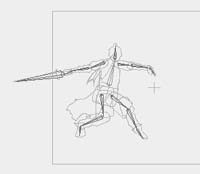
图23、用同样的方法,做出大腿和脚(如图2)。注意:单个选中大腿,将其附着在脊椎上,胳膊也是一样,要不然,呵呵,你的身体动起来可就很难看了! 你可以用测试骨骼来检查一下各个关节之间的连接关系、正向运动和反向运动影响。以免在下一步的动画过程中产生不必要的麻烦。绑定肉身1、整个身体的运动是以脊椎为轴心的,脊椎移动,身体也就移动,所以,我们要把整个身体的部件都绑到脊椎上得到控制,你不想让你的动画人物身体跑到前面去了,手脚却在原地不动吧!2、对身体的部件进行细分,归属到不同的结构上去。首先来看头部,有两个物件:脑袋和头发,将他们选中,然后在骨骼里选中头部的骨骼,看到他们都变红色了,按下“空格键”绑定。然后,选中整条胳膊,包括武器,都绑到胳膊的骨头上,然后分选前臂和以下直到武器,绑到前臂,再退一级,将手掌和武器绑到手掌骨骼,剩下的武器骨骼上就只能绑上武器了。按照以上思路,将整体四肢全部完成,然后测试一下,牵动手脚,看看小人的活动是不是如你所愿?好了!演出时间到!在时间轴上拖动红色的箭头到你想创建关键帧的位置,将你的动画人物摆出不同的Pose,哈哈,就是这么简单!按此下载本文介绍的软件。(出处:中国电脑教育报)Photoshop默认保存的文件格式,可以保留所有有图层、色版、通道、蒙版、路径、未栅格化文字以及图层样式等。
关键词:运用Moho制作人物动画